注意事項(My Image Garden)
My Image Garden遵照以下限制條件。 請注意以下幾點。
- 關於支援My Image Garden的產品,請存取我們的網站。
- 根據所使用的掃描器或印表機不同,可用的功能和設定有所不同。
- My Image Garden V3.5.x不支援Windows Vista、Windows Vista SP1或Windows 7。 請使用Windows Vista SP2或Windows 7 SP1或更高版本。
- 在本指南中,描述主要基於使用Windows 10 operating system(以下稱為「Windows 10」)時顯示的螢幕。
- 本指南刊登的優質內容設計如有變更,恕不提前通知。
顯示影像的限制
- 要在日曆(Calendar)檢視、未註冊的人物(Unregistered People)檢視或人物(People)檢視中顯示影像,或使用項目推薦功能,需要對儲存影像的資料夾執行影像分析。
- 可以在第一次啟動My Image Garden時顯示的螢幕上或喜好設定(Preferences)對話方塊中設定執行影像分析的資料夾。 在預設設定下選擇圖片資料夾。 請參閱「影像分析設定(Image Analysis Settings)標籤」以變更執行影像分析的資料夾。
列印的限制
- 僅可使用支援的機型在光碟標籤(CD/DVD/BD)、大於A4的紙張、名片大小的紙張或黏貼標籤頁上列印。
- 如果電腦上未安裝支援My Image Garden的印表機驅動程式,則無法列印相應的項目。
- 完整頁面滿版列印僅適用於支援的型號。
-
在有邊距的列印中,根據所用型號,相片可能會放置於偏離紙張中央的位置,如下所示。 在列印設定對話方塊中選擇放置於紙張中心(Center on paper)核取方塊。
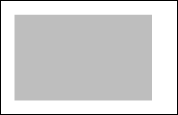
掃描的限制
- 如果電腦上未安裝支援My Image Garden的掃描器驅動程式或MP Drivers,則無法掃描項目。
- 如果項目的影像大小大於10208像素 x 14032像素(相當於以1200dpi解析度掃描的原稿玻璃大小的項目),則無法掃描這些項目。
關於使用ScanGear(掃描器驅動程式)進行掃描的限制,請從線上手冊的首頁中搜尋所用型號的「注意事項(掃描器驅動程式)」頁面並加以參考。
使用Image Display的限制
-
首次使用Image Display時,必須同意許可協定。 按照以下步驟同意許可協定時,執行My Image Garden影像分析的資料夾中儲存的影像將出現在Image Display中。
- 按一下Image Display中顯示的影像。
- 閱讀顯示的授權合約,然後按一下是(Yes)。
- 將會顯示一個螢幕,用於選擇要執行My Image Garden影像分析的資料夾;按一下確定(OK)。
- 如果Image Display未顯示,請按一下Quick Menu上的
 (啟動Image Display),或從開始(Start)功能表啟動Image Display。
(啟動Image Display),或從開始(Start)功能表啟動Image Display。

